아이폰 동영상 재생안됨 앨범 갤러리 영상 재생 및 오류 해결 방법

스마트폰이 발전하면서 각종 미디어 파일을 공유하고 보는 시대가 되었습니다. 그런데 간혹 아이폰 앨범 갤러리에 저장한 동영상이 재생안됨 현상과 오류가 생기는 경우가 종종 있습니다. 이런 증상은 하드웨어 문제가 아닌 대부분 소프트웨어 자체의 문제로써 간단한 방법으로 해결이 가능합니다.
1. 재부팅
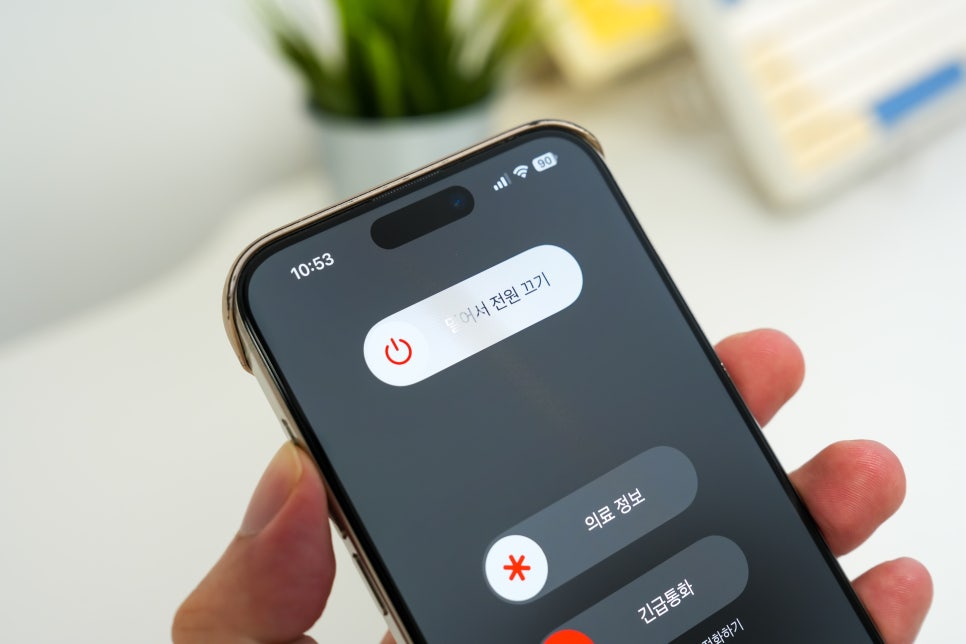
사진 앨범(갤러리)에서 아이폰 동영상 재생안됨 증상 오류를 해결하기 위한 가장 쉬운 방법은 바로 스마트폰을 껐다 켜보는 것입니다.

간단하게 생각해서 컴퓨터를 사용할 때 느려지거나 각종 에러 창이 뜰 경우 껐다 켜면 사라지는 것과 동일한 원리라고 생각하면 됩니다.


전원을 끄는 방법은 잠금 버튼과 볼륨 상단 또는 하단 버튼을 동시에 눌러 2초간 유지하면 전원을 끌 수 있습니다.
2. 아이클라우드 연동

애플의 스마트폰과 태블릿은 기본적으로 icloud와 연동되어 멀티미디어 파일에 대해서 자체적인 백업을 하게 되어있습니다.

그런데 단순히 백업하는 것을 넘어, 온라인 상태에서 실시간으로 연동되어 아이폰 앨범에서 영상 재생을 할 경우 아이클라우드에서 데이터를 불러와 실행합니다.
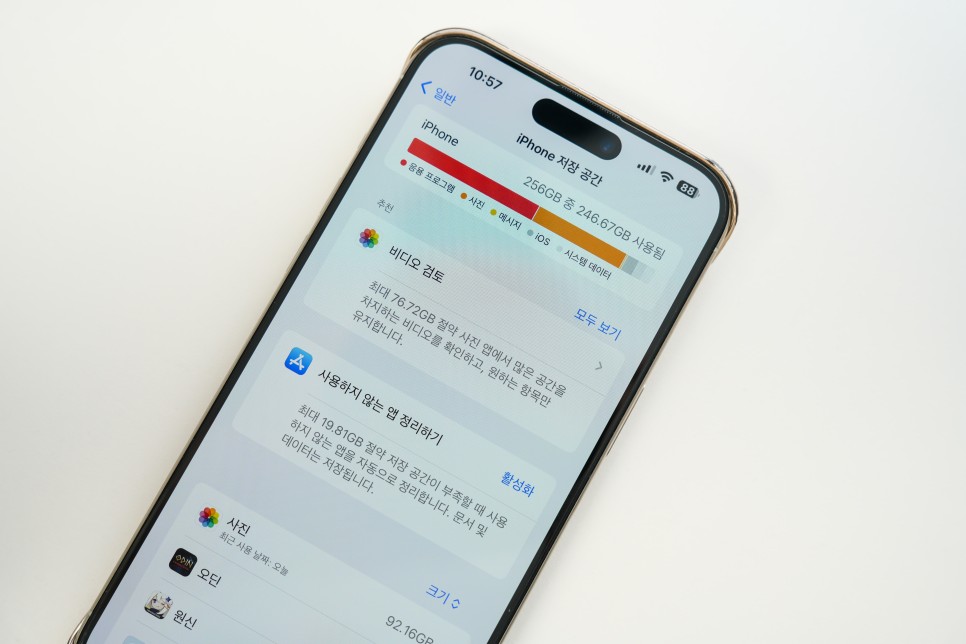
그럼 왜 이런 시스템을 적용했을까요? 바로 스마트폰 내부의 용량을 효율적으로 관리할 수 있다는 것입니다. 또한 실수로 파일을 지워도 백업이 되기 때문에 여러모로 편리하죠. 하지만 반대로 온라인으로 파일을 불러와 아이폰 동영상 재생안됨 현상이 발생할 수 있다는 단점이 있습니다.
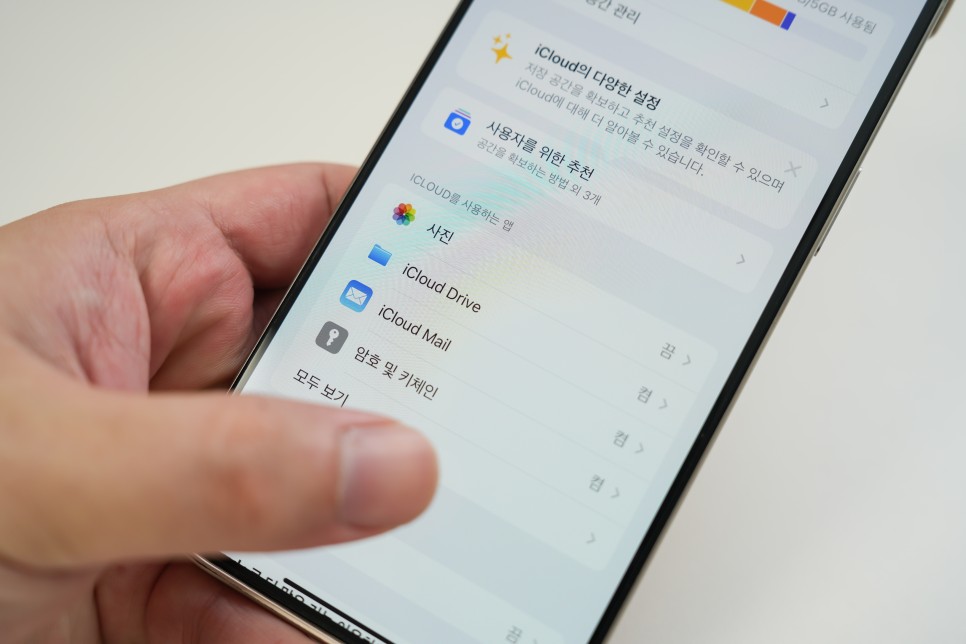
이런 현상을 방지하기 위해 할 수 있는 방법은 icloud 연동을 끊어야 합니다. 단, 연동을 끊을 경우 사진 앱에서 그동안 보였던 것들이 사라질 수 있습니다. 이유는 앞에서 이야기한 클라우드에 저장된 것을 끌어오는 것이기 때문입니다. 파일이 삭제되는 것은 아니며, iCloud에 접속하여 언제든지 다시 볼 수 있습니다.
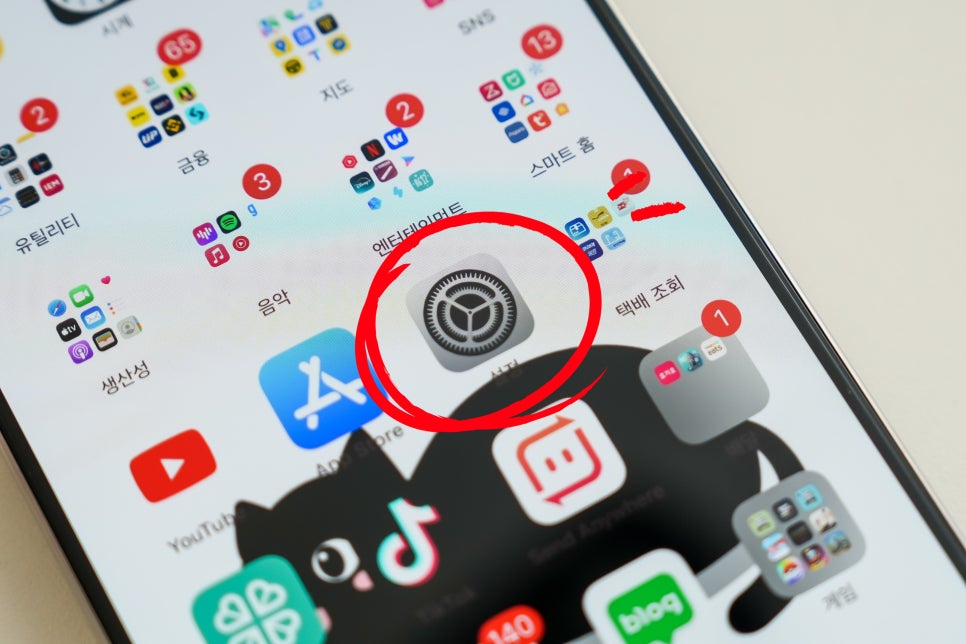
1. 설정 메뉴로 이동합니다.
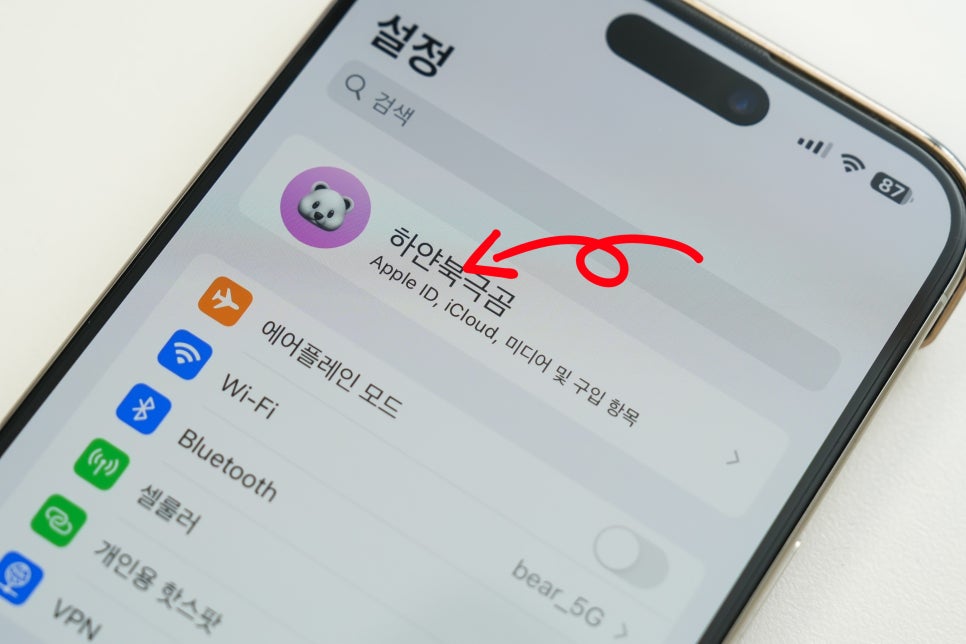
2. 상단에 위치한 자신의 계정을 터치합니다.
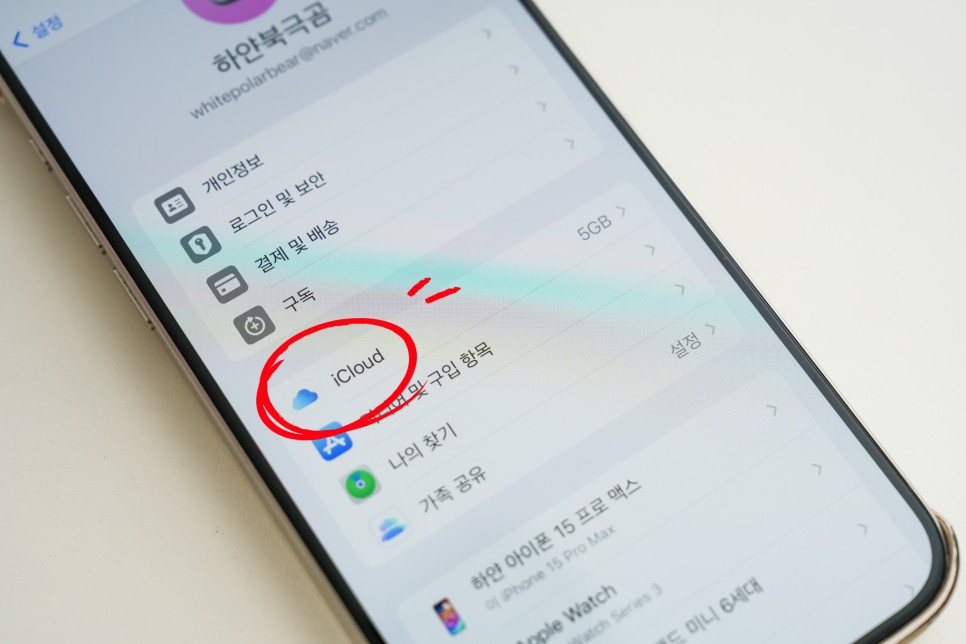
3. 중간에 보이는 'iCloud'로 들어갑니다.
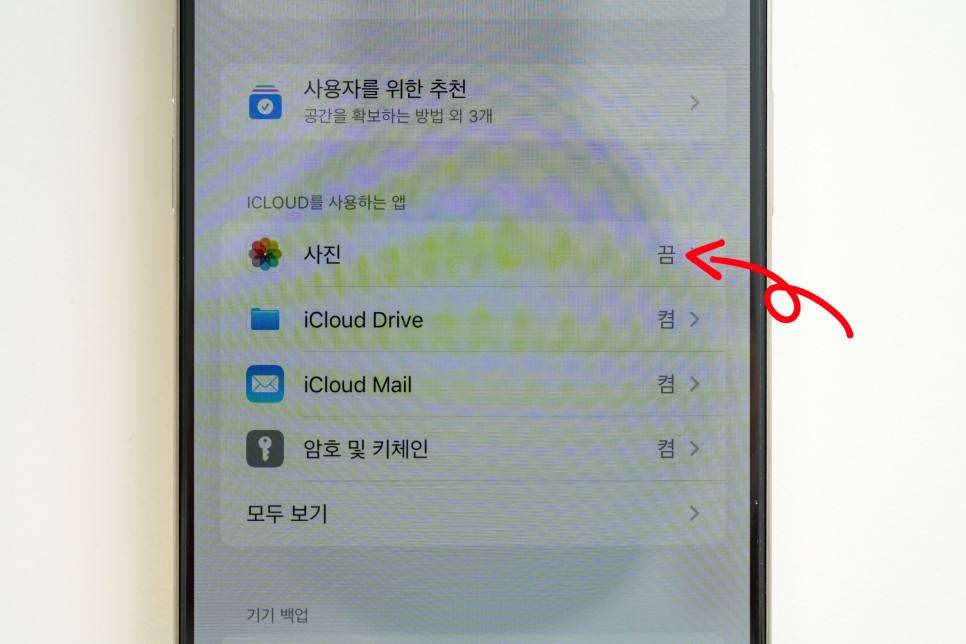
4. 사진 부분을 '끔'으로 바꿔주면 아이클라우드와 연동이 끊어집니다.
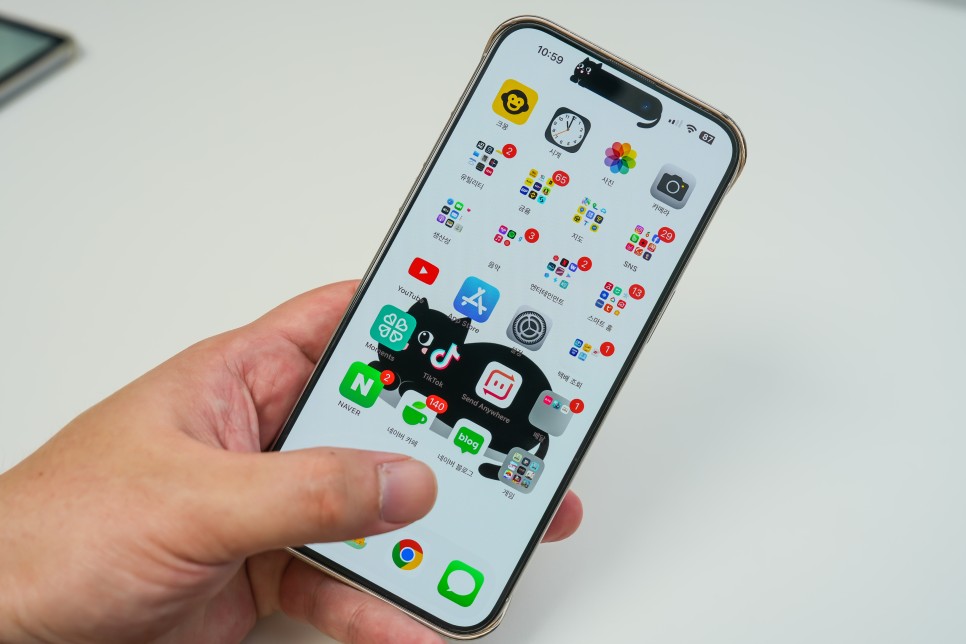
5. 마지막으로 재부팅을 해주시면 아이폰 동영상 재생안됨 및 영상 재생 오류 현상을 해결할 수 있습니다.
3. 재설정

마지막으로 OS 자체적인 꼬임으로 인한 문제가 있습니다. 이것을 푸는 방법은 모든 설정을 처음으로 돌리는 메뉴를 통해 해결이 가능합니다.
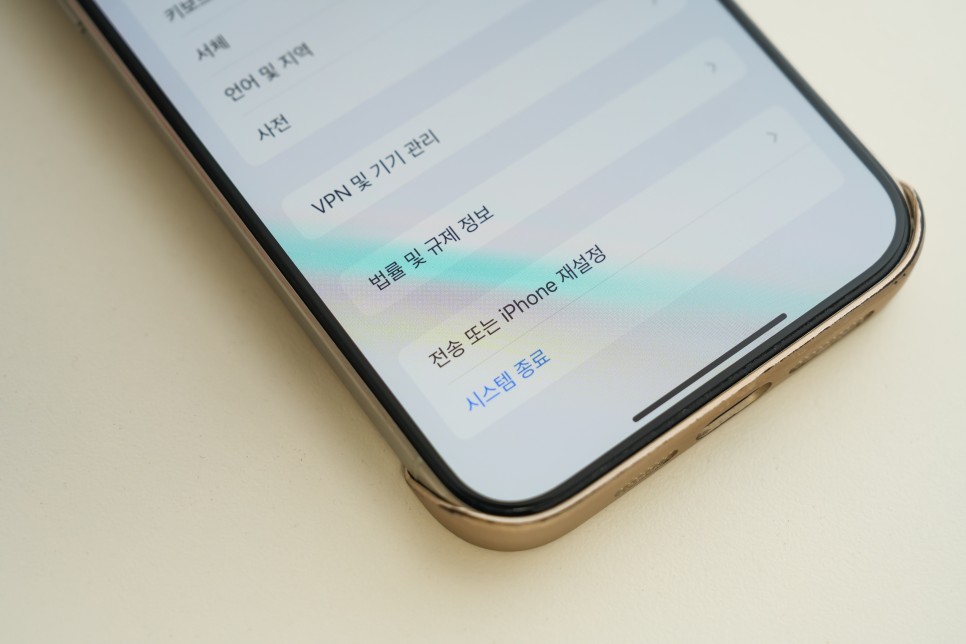
참고로 해당 방법은 네트워크를 비롯하여 iPhone의 설정에 대해서 초기로 돌리기 때문에 다시 세팅해야 하는 번거로움이 좀 있습니다.
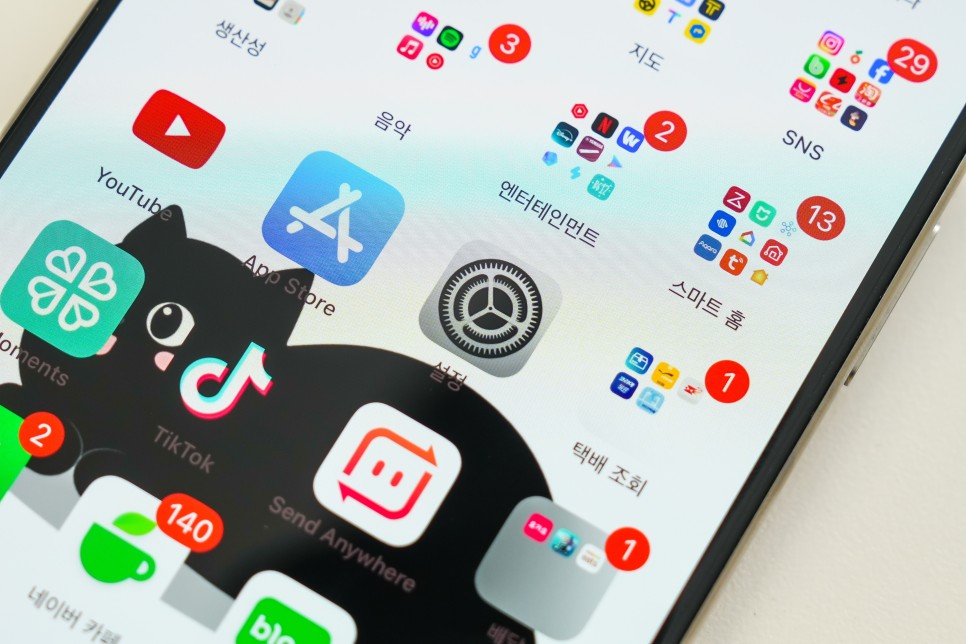
1. 설정으로 이동합니다.
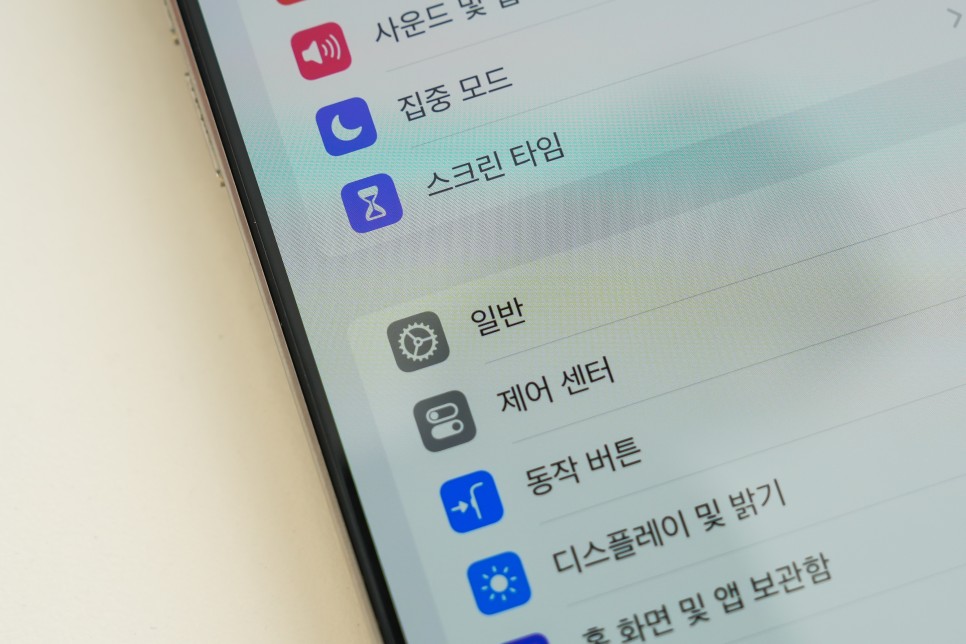
2. 중간에 보이는 일반을 눌러주세요.
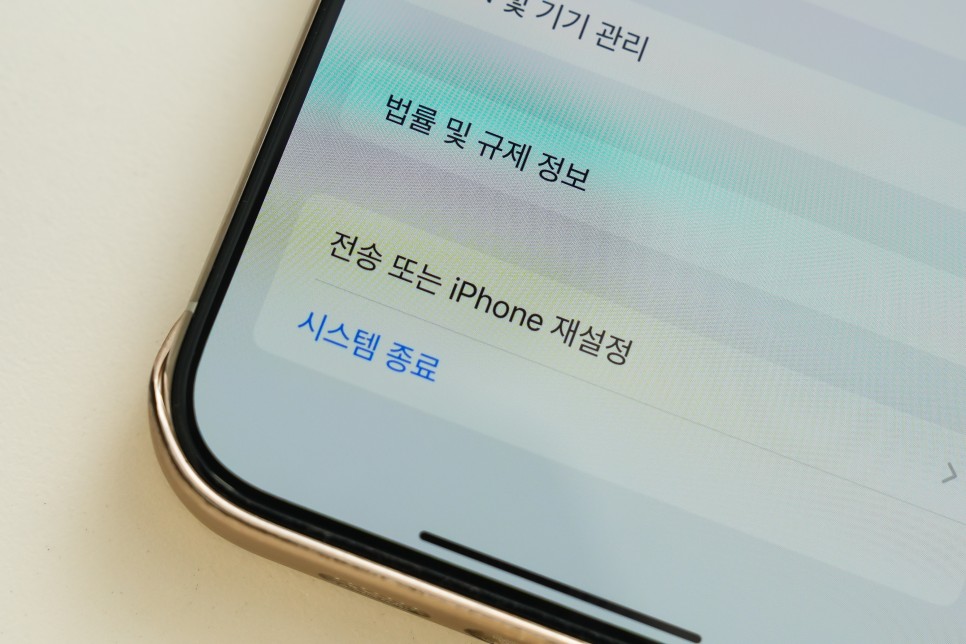
3. 스크롤을 내려 하단에 '전송 또는 iPhone 재설정' 메뉴로 들어갑니다.

4. 상단에 보이는 '재설정' 버튼을 터치합니다. 여기서 주의할 점은 '모든 콘텐츠 및 설정 지우기'를 누르면 완전히 초기화된다는 것! 그러니 꼭 '재설정'을 눌러야 합니다.
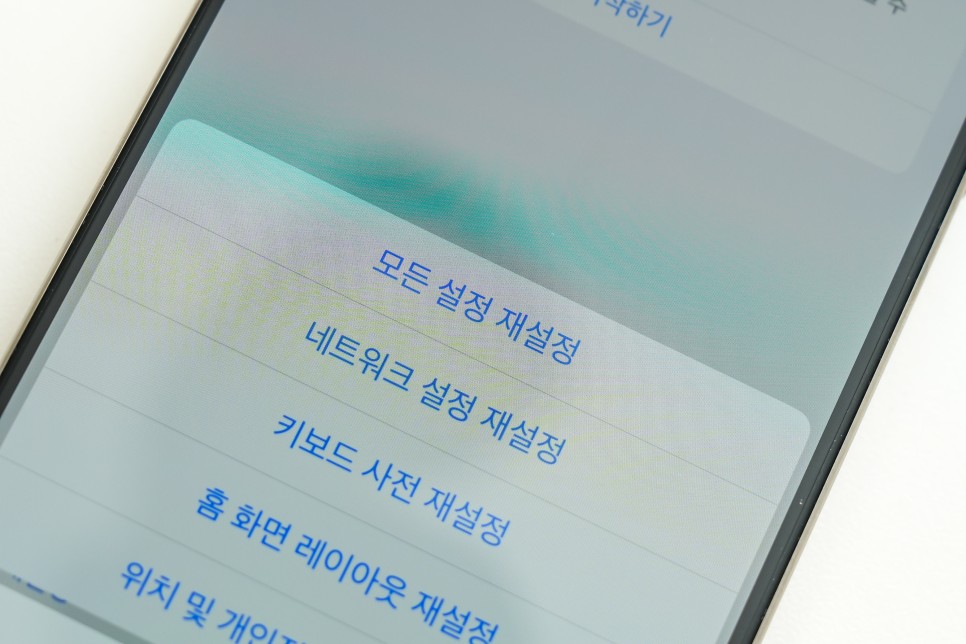
5. 제일 상단에 보이는 '모든 설정 재설정'을 눌러줍니다. 이렇게 하면 OS 자체적으로 발생한 꼬임과 버그 등 자잘한 충돌 부분에 대해서 해결이 됩니다.

지금까지 아이폰 동영상 재생안됨 앨범 갤러리 영상 재생 및 오류 해결 방법에 대해서 알아봤습니다. 특별히 어려운 부분은 없지만, 아이클라우드를 계속 사용하시는 분들의 경우 현재 연결된 통신 상태를 체크하는 것이 중요합니다.